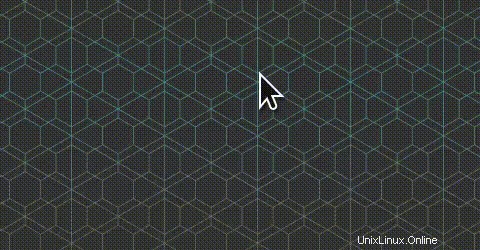
macOS ha un'elegante funzione che ingrandisce temporaneamente il puntatore sullo schermo quando scuoti energicamente il mouse.
Sembra stupido, ma questo ingrandimento momentaneo rende più veloce la ricerca della posizione del puntatore sullo schermo (e poiché la maggior parte di noi scuote il mouse per trovare comunque il puntatore, non è esattamente uno sforzo extra).
In effetti, su un set enorme o multi-monitor, o su un tema scuro o su uno sfondo scuro, è davvero facile perdere traccia di dove si trova la freccia del puntatore del mouse.
Una rapida scossa del mouse (o un solletico con il dito del trackpad) per ingrandire brevemente il puntatore per dire "Sono qui" è, beh, un mini unguento di cui ti chiedi rapidamente come hai fatto a fare a meno!
Tuttavia, non è necessario sborsare per un costoso Mac per trarne vantaggio.
"Jiggle" può fare un sacco di cose che la versione di Apple non può fare, come regolare la soglia di attivazione
Puoi aggiungere una funzione simile di "individuazione del puntatore" su Ubuntu (e altre distribuzioni Linux) utilizzando un software open source gratuito. La migliore implementazione che ho incontrato (finora) è l'estensione GNOME "Jiggle".
Dopo aver installato e abilitato Jiggle, puoi scuotere il mouse (o scarabocchiare sul trackpad) in qualsiasi momento per individuare istantaneamente il puntatore sullo schermo.
Meglio ancora, l'estensione Jiggle può fare un sacco di cose che la versione di Apple non può, come mostrare effetti alternativi di individuazione del cursore, disegnare una traccia del cursore sullo schermo e darti il controllo totale sulla soglia di vibrazione che attiva l'animazione.
Non è solo il complimento perfetto per coloro che vogliono far sembrare Ubuntu un Mac (e sentire come un Mac) ma chiunque voglia arrivare dove sta andando un po' più velocemente del normale.
Questo piccolo componente aggiuntivo rivoluziona l'esperienza di elaborazione? Haha, no, ma elimina un po' di attrito.
Jiggle è gratuito e open source. Funziona con GNOME 3.36 e GNOME 40:
'Jiggle' sulle estensioni GNOME
Nuovo per le estensioni di GNOME? Abbiamo una guida su come installare l'estensione GNOME su Ubuntu che illustra il processo passo dopo passo, oltre a una carrellata delle migliori estensioni GNOME attualmente disponibili. Dai un'occhiata!